'스크랩'에 해당되는 글 1건
- 불여우 ! 펌질을 도와줘 (2) 2006/08/31
네트워커에 연재하고 있는 불여우(파이어폭스)잡기 9월호 원고 입니다.
이전 연재분은 네트워커 페이지나 제 블로그의 불여우 카테고리를 참고 하세요.
이제 소재가 점점 딸려서 불여우 연재는 곧 마무리 할지도 모르겠습니다.(다음호는 불여우는 아니지만 불여우 엔진을 기반으로 한 Flock이라는 브라우져를 소개하고 끝낼까 싶어요..) 매뉴얼을 지면에 소개하는게 참 거시기하네요. 말을 이렇게 길게 할 필요는 없는데 .^^;;
아래 글에 있는 모든 그림들은 클릭하면 원래 크기로 보실 수 있습니다
===============================================
웹페이지를 돌아다니면서 우리가 많이 하는 일 중에 하나가 '펌질(스크랩)' 일것입니다. 좋은 글을 발견했을때, 좋은 그림을 발견했을때, 음악을 발견했을때...수 없이 '펌질'을 하게 되죠. 이 펌질을 도와주는 확장기능 두 가지를 소개합니다.
웹페이지에 링크된 미디어를 다운받고 싶을때, Download Embeded
블로그들을 돌아다니다가 보면, 이거 딱이다 싶은 음악이 나올때가 있습니다. 그러면 그 창을 하루종일 열어 놓고 듣거나, 다운을 받거나 해서 즐기곤 하실 거에요.
그런데 미디어 파일을 다운받을때 마우스 오른쪽 클릭을해서 속성에서 미디어 파일의 주소를 찾고 다운로드하는 것이 영 귀찮은것이 아닙니다. 이럴때 다운로드 임베디드라는 확장이 우리를 도와줍니다. 다운로드 임베디드는 영문이름 그대로 웹페이지에 태그를 써서 링크된 미디어 파일을 쉽게 다운로드 할수 있도록 해주는 확장기능입니다. 이 확장을 설치하고 웹페이지를 방문했을때, 그 페이지에 미디어 파일이 포함되어있으면 브라우저 하단에 [그림 1]과 같은 빨간 화살표 표시가 나타나게됩니다. 다운 받고 싶다면 이 버튼만 클릭하면 되는것이지요.
[그림 1]처럼 화살표를 클릭하면 View embeded items(웹페이지에 포함된 미디어 목록보기)와 Download all embeded items (웹페이지에 포함된 미디어 모두 다운받기)라는 두가지 메뉴가 뜹니다. 그중에서 View embeded items를 선택하면 말 그대로 여러 미디어 항목중 선택해서 다운을 받을수 있고 Download all embeded items를 선택하면 페이지내에 embed된 파일은 다 받아 줍니다.
[그림 2]는 그중에서 View embeded items를 선택했을때 나오는 모습입니다. 임베드된 파일목록이 나오는게 보이시죠? 또 [그림 2]에 예로든 페이지 처럼 음악파일이 여러개 링크된 곳의 경우 Download all embeded items를 선택해서 한 번에 음악을 다 받을 수 있겠죠?
현재 보고 있는 웹페이지를 통째로 스크랩해주는 Scrap Book
미디어 파일 뿐아니라 특정 웹페이지 전체를 스크랩하고 싶을때도 있습니다. 혹은 그 중 일부의 텍스트를 스크랩해 놓고 자료로 쓰고 싶을때도 있지요. 즐겨 찾기에 등록해 두어도 되겠지만. 웹페이지의 속성상, 언제 그 페이지가 사라질지도 모르고 하니, 중요한 자료다 싶은 것들은 자신의 컴퓨터에 저장해 두면 좋겠지요. 그리고 거기에다 그 내용을 편집까지 할수 있다고 하면 금상첨화 일것입니다. 그런 우리의 바램을 도와주는 아주 훌륭한 확장이 바로 스크랩 북(Scrap Book)입니다. (참고로 스크랩북 기능은 오페라라는 브라우저에는 기본으로 내장되어 있는 기능이기도 합니다.)
[그림 3],[그림 4]는 스크랩 북을 설치한 화면인데요. 그림 3처럼 스크랩하고 싶은 웹페이지에서 마우스 오른쪽 클릭을 누르면 "페이지 캡쳐" 메뉴가 나옵니다. 혹은 [그림 4]처럼 브라우져 상단 메뉴바에 생긴 ScrapBook 메뉴를 누르거나 Alt + K를 눌러 사이드바에 스크랩북을 열어 놓고 쓰는 방법도 있습니다. 웹페이지주소창에서 주소를 끌어다가 사이드 바에 있는 스크랩북으로 끌어다 놓으면 저장이 됩니다.
웹페이지 모양 그대로를 저장하고 싶을때도 있지만, 그냥 그중 일부의 텍스트만 저장하고 싶을때가 더 많을것 입니다. 그럴때는 선택한 부분만 캡쳐하는 방법도 있습니다. [그림 5] 처럼 스크랩하고자 하는 부분을 드래그 한 후 선택한 부분 캡쳐를 선택합니다.
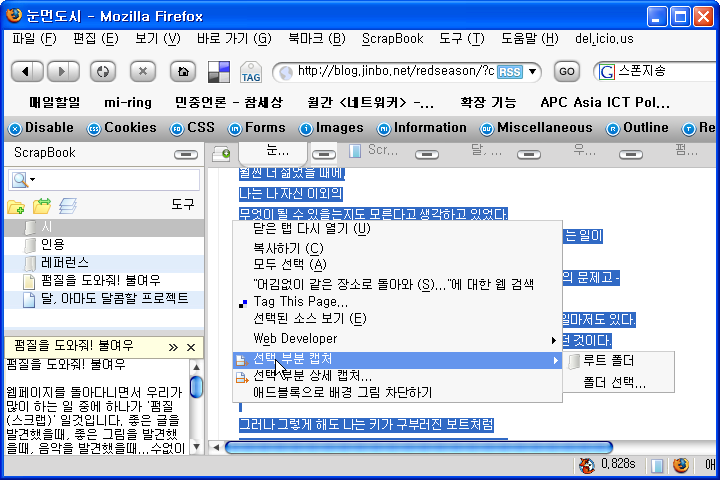 ◀ 그림 5
◀ 그림 5
또 재미있는 것은 직접 파일을 작성할수 있다는 것입니다. 메모장 처럼 이용하면 굉장히 쓸모가 있습니다. 저는 지금 처럼 블로그에 긴 글을 작성하다가 버튼을 잘못눌러서 날리거나 하는 일을 방지하기 위해서 스크랩북에 있느 노트 기능을 쓰기도합니다. [그림 6], [그림7]을 참고하세요.
이외에도 무수한 기능들이 있지만, 모두 언급하기는 힘들것 같습니다. 스크랩북 확장 개발 페이지가 따로 있어서 거기에 가시면 기능들에 대한 자세한 그림들을 볼 수 있습니다. 영문사이트지만 화면을 잘 캡쳐 해 놓아서 읽지 않아도 대충 기능이 뭐가 있는지 알아볼 수 있으니 두려워 마세요
(스크랩북 홈페이지 : http://amb.vis.ne.jp/mozilla/scrapbook/feature1.php?lang=en)
그리고 마지막으로 주의 하셔야 할것이 있습니다. 스크랩북으로 스크랩을 할때 기본설정 상태인 저장 폴더를 루트폴더로 두면 파이어폭스 프로필 폴더에 저장되기 때문에 파이어 폭스를 삭제하거나 하면 스크랩한 것들이 다 지워질수 있습니다. 설정에서 기본 폴더를 바꾸시던가 백업을 확실하게 해두세요.
펌질까지 도와주는 불여우, 너무 기특하죠?
이전 연재분은 네트워커 페이지나 제 블로그의 불여우 카테고리를 참고 하세요.
이제 소재가 점점 딸려서 불여우 연재는 곧 마무리 할지도 모르겠습니다.(다음호는 불여우는 아니지만 불여우 엔진을 기반으로 한 Flock이라는 브라우져를 소개하고 끝낼까 싶어요..) 매뉴얼을 지면에 소개하는게 참 거시기하네요. 말을 이렇게 길게 할 필요는 없는데 .^^;;
아래 글에 있는 모든 그림들은 클릭하면 원래 크기로 보실 수 있습니다
===============================================
웹페이지를 돌아다니면서 우리가 많이 하는 일 중에 하나가 '펌질(스크랩)' 일것입니다. 좋은 글을 발견했을때, 좋은 그림을 발견했을때, 음악을 발견했을때...수 없이 '펌질'을 하게 되죠. 이 펌질을 도와주는 확장기능 두 가지를 소개합니다.
웹페이지에 링크된 미디어를 다운받고 싶을때, Download Embeded
블로그들을 돌아다니다가 보면, 이거 딱이다 싶은 음악이 나올때가 있습니다. 그러면 그 창을 하루종일 열어 놓고 듣거나, 다운을 받거나 해서 즐기곤 하실 거에요.
그런데 미디어 파일을 다운받을때 마우스 오른쪽 클릭을해서 속성에서 미디어 파일의 주소를 찾고 다운로드하는 것이 영 귀찮은것이 아닙니다. 이럴때 다운로드 임베디드라는 확장이 우리를 도와줍니다. 다운로드 임베디드는 영문이름 그대로 웹페이지에 태그를 써서 링크된 미디어 파일을 쉽게 다운로드 할수 있도록 해주는 확장기능입니다. 이 확장을 설치하고 웹페이지를 방문했을때, 그 페이지에 미디어 파일이 포함되어있으면 브라우저 하단에 [그림 1]과 같은 빨간 화살표 표시가 나타나게됩니다. 다운 받고 싶다면 이 버튼만 클릭하면 되는것이지요.
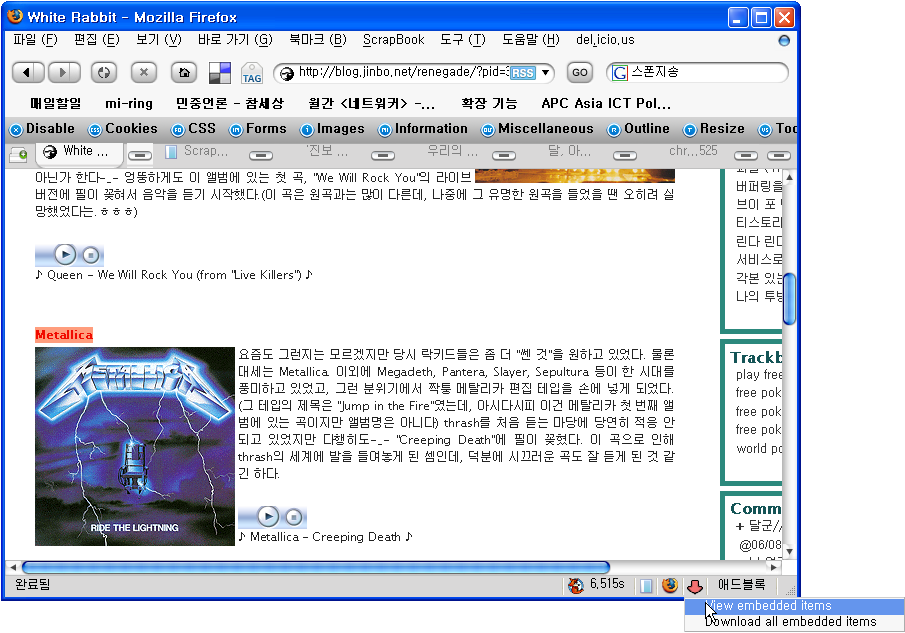 |
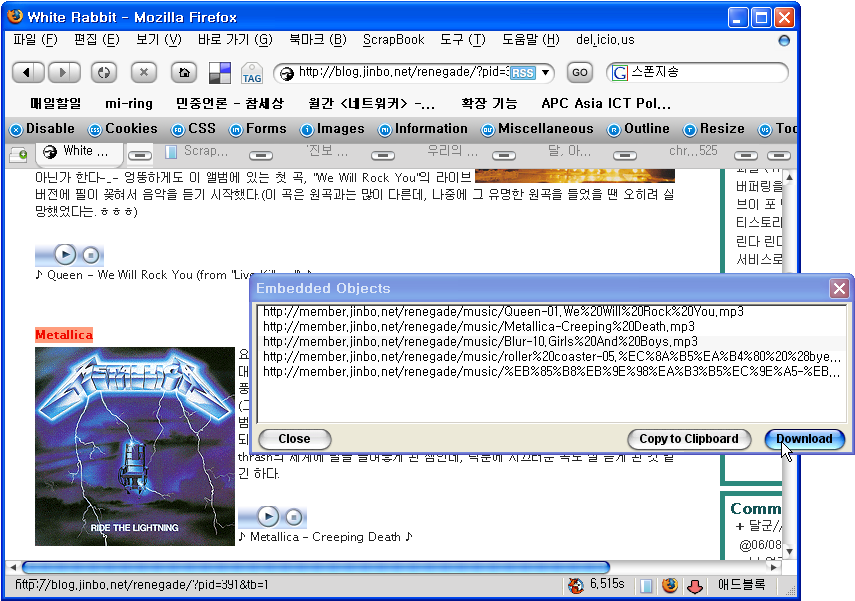 |
|
| ▲그림 1 | ▲그림 2 |
[그림 1]처럼 화살표를 클릭하면 View embeded items(웹페이지에 포함된 미디어 목록보기)와 Download all embeded items (웹페이지에 포함된 미디어 모두 다운받기)라는 두가지 메뉴가 뜹니다. 그중에서 View embeded items를 선택하면 말 그대로 여러 미디어 항목중 선택해서 다운을 받을수 있고 Download all embeded items를 선택하면 페이지내에 embed된 파일은 다 받아 줍니다.
[그림 2]는 그중에서 View embeded items를 선택했을때 나오는 모습입니다. 임베드된 파일목록이 나오는게 보이시죠? 또 [그림 2]에 예로든 페이지 처럼 음악파일이 여러개 링크된 곳의 경우 Download all embeded items를 선택해서 한 번에 음악을 다 받을 수 있겠죠?
현재 보고 있는 웹페이지를 통째로 스크랩해주는 Scrap Book
미디어 파일 뿐아니라 특정 웹페이지 전체를 스크랩하고 싶을때도 있습니다. 혹은 그 중 일부의 텍스트를 스크랩해 놓고 자료로 쓰고 싶을때도 있지요. 즐겨 찾기에 등록해 두어도 되겠지만. 웹페이지의 속성상, 언제 그 페이지가 사라질지도 모르고 하니, 중요한 자료다 싶은 것들은 자신의 컴퓨터에 저장해 두면 좋겠지요. 그리고 거기에다 그 내용을 편집까지 할수 있다고 하면 금상첨화 일것입니다. 그런 우리의 바램을 도와주는 아주 훌륭한 확장이 바로 스크랩 북(Scrap Book)입니다. (참고로 스크랩북 기능은 오페라라는 브라우저에는 기본으로 내장되어 있는 기능이기도 합니다.)
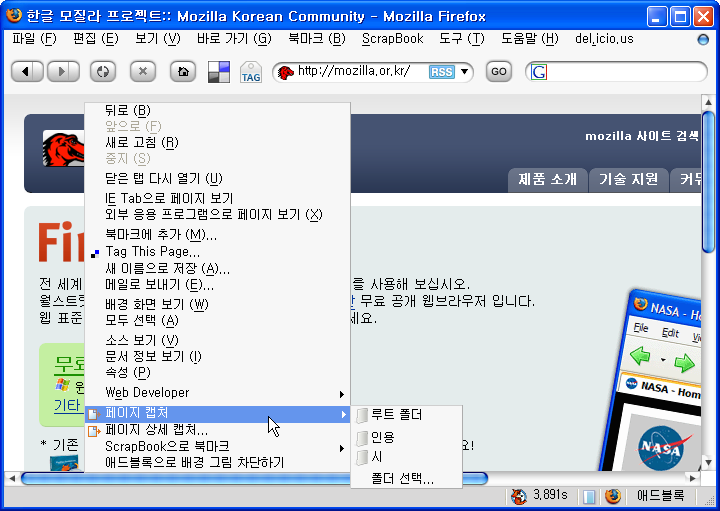 |
 |
|
| ▲그림 3 |
▲그림 4 |
[그림 3],[그림 4]는 스크랩 북을 설치한 화면인데요. 그림 3처럼 스크랩하고 싶은 웹페이지에서 마우스 오른쪽 클릭을 누르면 "페이지 캡쳐" 메뉴가 나옵니다. 혹은 [그림 4]처럼 브라우져 상단 메뉴바에 생긴 ScrapBook 메뉴를 누르거나 Alt + K를 눌러 사이드바에 스크랩북을 열어 놓고 쓰는 방법도 있습니다. 웹페이지주소창에서 주소를 끌어다가 사이드 바에 있는 스크랩북으로 끌어다 놓으면 저장이 됩니다.
웹페이지 모양 그대로를 저장하고 싶을때도 있지만, 그냥 그중 일부의 텍스트만 저장하고 싶을때가 더 많을것 입니다. 그럴때는 선택한 부분만 캡쳐하는 방법도 있습니다. [그림 5] 처럼 스크랩하고자 하는 부분을 드래그 한 후 선택한 부분 캡쳐를 선택합니다.
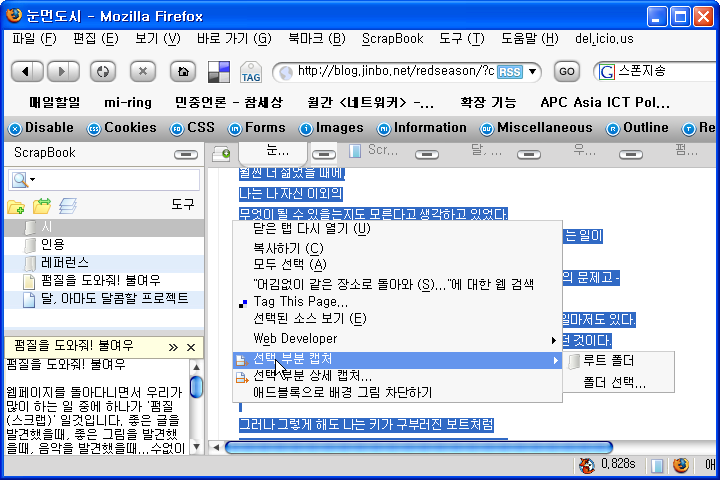 ◀ 그림 5
◀ 그림 5또 재미있는 것은 직접 파일을 작성할수 있다는 것입니다. 메모장 처럼 이용하면 굉장히 쓸모가 있습니다. 저는 지금 처럼 블로그에 긴 글을 작성하다가 버튼을 잘못눌러서 날리거나 하는 일을 방지하기 위해서 스크랩북에 있느 노트 기능을 쓰기도합니다. [그림 6], [그림7]을 참고하세요.
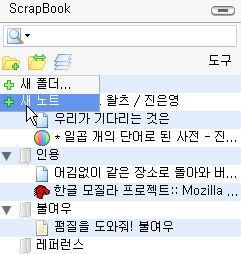 |
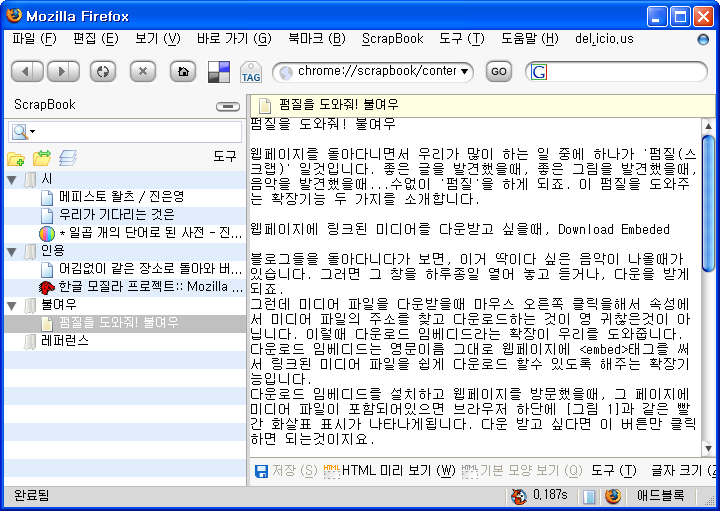 |
|
| ▲그림 6 | ▲그림 7 |
이외에도 무수한 기능들이 있지만, 모두 언급하기는 힘들것 같습니다. 스크랩북 확장 개발 페이지가 따로 있어서 거기에 가시면 기능들에 대한 자세한 그림들을 볼 수 있습니다. 영문사이트지만 화면을 잘 캡쳐 해 놓아서 읽지 않아도 대충 기능이 뭐가 있는지 알아볼 수 있으니 두려워 마세요
(스크랩북 홈페이지 : http://amb.vis.ne.jp/mozilla/scrapbook/feature1.php?lang=en)
그리고 마지막으로 주의 하셔야 할것이 있습니다. 스크랩북으로 스크랩을 할때 기본설정 상태인 저장 폴더를 루트폴더로 두면 파이어폭스 프로필 폴더에 저장되기 때문에 파이어 폭스를 삭제하거나 하면 스크랩한 것들이 다 지워질수 있습니다. 설정에서 기본 폴더를 바꾸시던가 백업을 확실하게 해두세요.
펌질까지 도와주는 불여우, 너무 기특하죠?




댓글을 달아 주세요
스트림 미디어는 다운이 안 되는 게 많지 않나요? 파일 업로드로 되어 있는 미디어를 다운받게 해주는 건 편하긴 하겠네요.
잠수/네. 스트리밍하는건 다운로드가 안되지요. ^^;